

Adela D. Louie, 최근 업데이트 : July 22, 2022
우리는 자신에 대해 기분이 나쁠 때마다 다른 사람과 자신을 비교함으로써 문제를 과장하는 경우가 많습니다. 소셜 미디어 플랫폼, 특히 Facebook은 문제를 악화시킵니다. Facebook은 가족은 물론 친구와 계속 연락하는 데 유용하지만 뉴스 출처는 때때로 시간 낭비일 수 있지만 사람들의 라이프스타일 전반에 걸쳐 진행되고 있는 일에 대한 잘못된 이미지를 제공하기도 합니다.
그럼에도 불구하고 Facebook Messenger를 통해 중요한 관계를 유지함에도 불구하고 Facebook을 비활성화하는 것도 가능합니다. 방법에 대한 매우 자세한 자습서입니다. Facebook은 삭제하지만 메신저는 유지. 아래를 계속 읽으십시오.
파트 #1: Facebook을 삭제하지만 Messenger를 유지하는 방법에 대한 자세한 가이드파트 #2: Facebook 캐시 삭제에 대한 최고의 앱 – FoneDog iPhone Cleaner파트 #3: 추가 질문: Messenger를 유지하면서 Facebook을 종료할 수 있습니까?4부: 결론
정말로 단순히 달성할 수 없는 Messenger를 유지하면서 Facebook 프로필 종료. Facebook 프로필을 삭제해도 메신저 기능은 계속 사용할 수 있습니다. 그럼에도 불구하고 프로필이 복원되지는 않지만 여전히 Messenger를 통해 모든 지인과 소통할 수 있음을 의미합니다. Facebook을 삭제하고 Messenger를 유지하는 방법에 대한 자세한 안내는 다음과 같습니다.
1단계: 먼저 Facebook을 열고 기기에서 웹사이트를 사용하여 Facebook에 로그인해야 합니다. Facebook 웹사이트의 오른쪽 상단에서 계정 드롭다운 옵션을 선택해야 합니다. 그런 다음 옵션을 선택해야 합니다.설정 및 개인 정보".
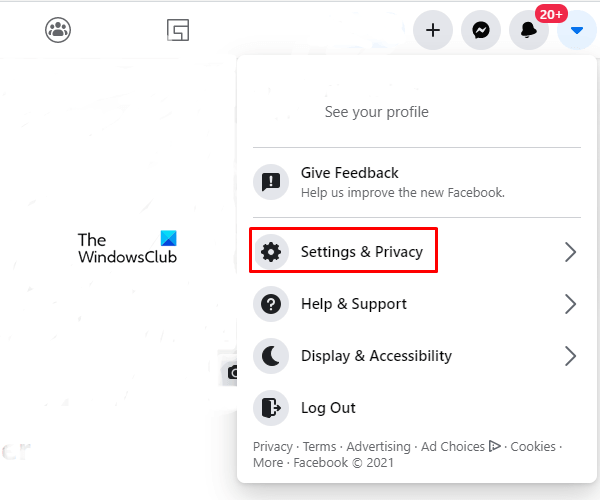
2단계: 바로 페이스북 다음 페이지에서 인터페이스를 선택하려면 "설정" 옵션. 그리고 거기에서 맨 왼쪽에서 오른쪽 옵션 아래에서 "귀하의 Facebook 정보"옵션.
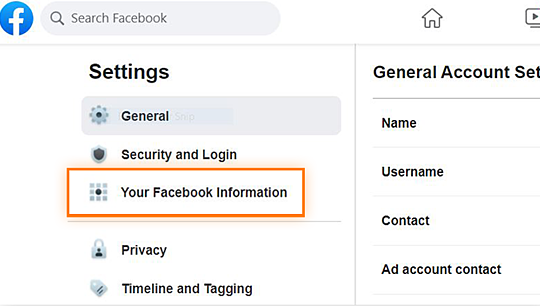
3단계: 페이지 하단에 있는 옵션을 눌러야 합니다.비활성화 및 삭제". 그런 다음 다음 화면에서 다소 "계정 비활성화" 옵션을 선택하고 즉시 "계정 비활성화로 계속" 탭.
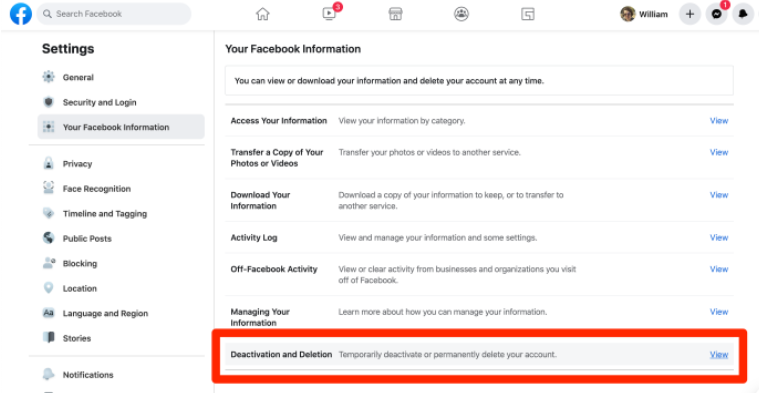
4단계: 결국 프로필을 취소한 이유를 설명하는 이 설문지를 보내드립니다. 거기에서 "기타" 탭을 다시 한 번 눌러 신속하게 종료합니다. 다른 항목을 선택할 때마다 프로필을 삭제하지 말라고 촉구하는 하이퍼링크와 함께 추가 권장 사항이 표시됩니다.
5단계: 그런 다음 이메일 수신을 차단할지 여부를 선택해야 합니다.이메일 수신 거부" 탭. 그리고 "메신저 계속 사용" 상자뿐만 아니라 "비활성화” 탭을 아래쪽으로 이동합니다.
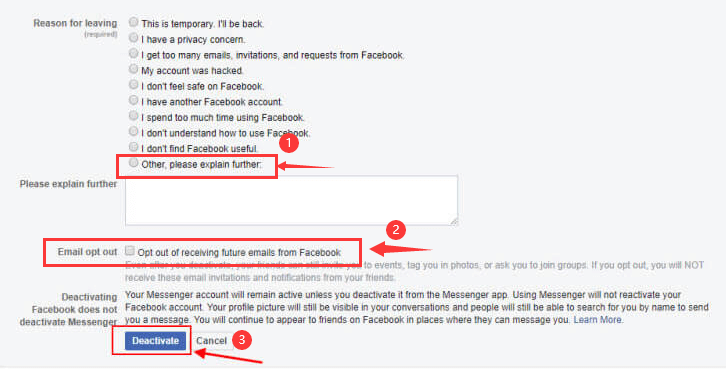
6단계: 그런 다음 Facebook 프로필을 종료할 것인지 확인하는 마지막 알림이 표시됩니다. 그 후 "지금 비활성화" 옵션. 그게 다야. 그런 다음 Facebook에서 로그아웃하면 Facebook 프로필이 이미 효과적으로 종료되었음을 나타내는 알림이 화면에 표시됩니다.
Facebook을 삭제했지만 메신저를 유지하고 오랫동안 이와 같은 것에 액세스하지 못했을 수도 있지만 장치에서 더 많은 공간을 확보하기 위해 쿠키와 캐시를 지우는 것은 실제로 현명한 옵션입니다. 이미 iPhone이 있고 Facebook 쿠키 및 잔여물을 삭제하려는 경우 다음을 다운로드할 수 있습니다. FoneDog 아이폰 클리너.
FoneDog iPhone Cleaner는 Facebook 및 기타 응용 프로그램에서 남은 캐시와 쿠키를 청소하고 삭제할 때 가장 좋습니다. 이것은 또한 불필요한 파일을 제거하는 정리 도구 쓸모없는 쓰레기 파일, 오래된 프로그램, 원하지 않는 이미지 및 하드 드라이브의 공간을 차지하는 거대한 파일과 같은 iPhone에서.
다음은 Facebook을 삭제하지만 Messenger를 유지하는 방법에 대한 두 단계입니다.
1단계. iPhone에서 쓰레기를 확인할 때 먼저 "정크 파일 지우기" 탭을 클릭한 후 "삭제" 또한. 다시 말해서 도구 화면 표시의 맨 왼쪽 부분에서 이제 "드롭 다운 화살표" 옵션 옆에 있던 "공간 확보"를 선택한 다음 버튼에서 "가비지 파일 지우기” 그런 다음 iPhone 시스템의 해당 캐시 및 잔여 파일을 추적하기 시작합니다.

2단계. 이제 추적 결과에서 발견된 파일을 검사해야 합니다. 그런 다음 Facebook 캐시, 시스템 로그 데이터, 사진에서 캐시, 복제된 이미지와 클립, 그리고 감지된 기타 잔여물을 선택했는지 확인해야 합니다. 그런 다음 탭을 눌러야 합니다. "삭제"을 선택하면 도구가 iPhone 시스템의 선택 항목에서 선택한 항목을 삭제하기 시작합니다.
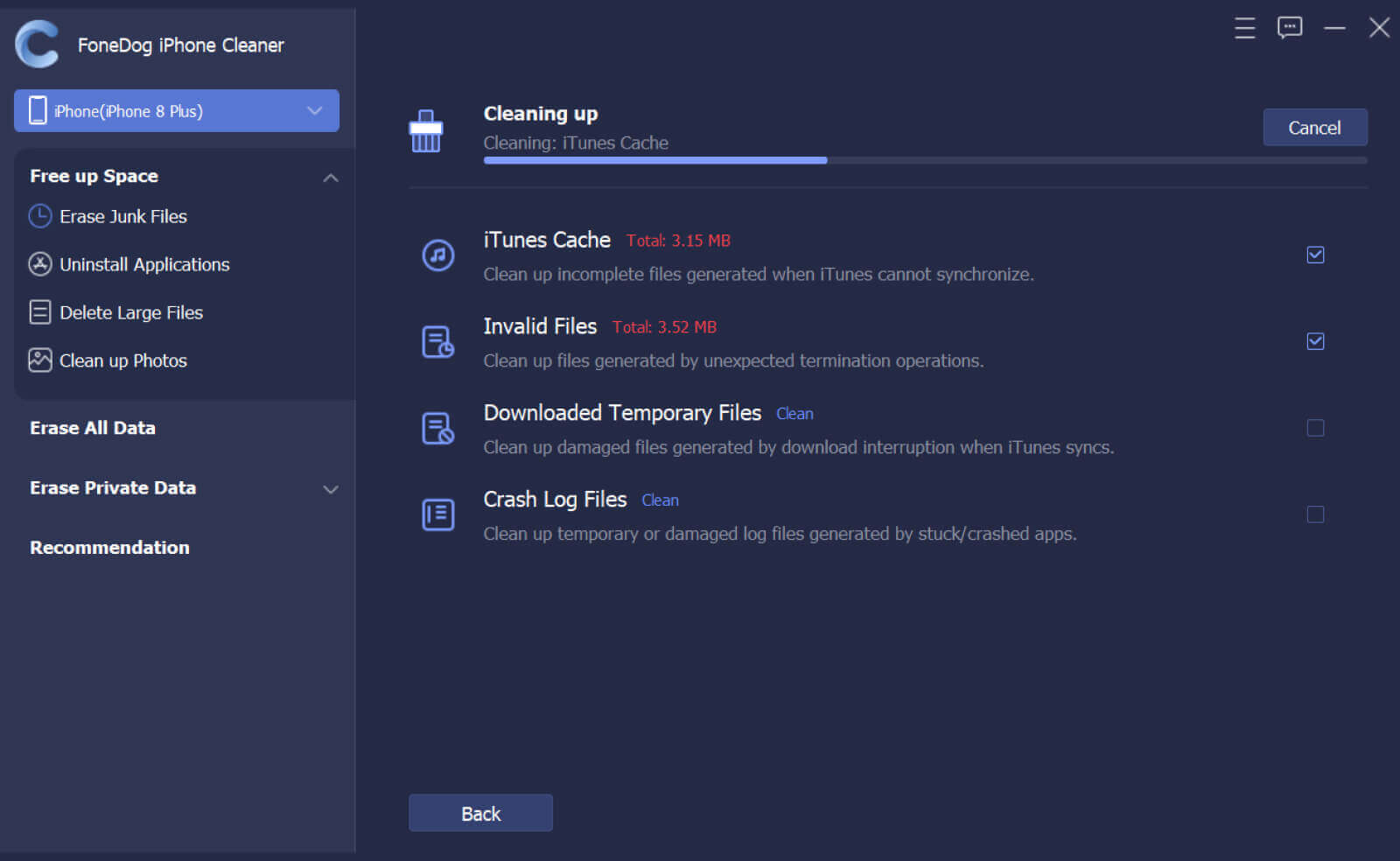
Facebook을 삭제하지만 메신저를 유지하는 방법에 대한 답변으로 Facebook을 지우거나 삭제하면 Messenger를 잃게 되지만 비활성화하여 모든 친구들과 계속해서 메신저를 사용하여 통신할 수 있기 때문에 가능하다고 생각합니다. 당신의 페이스북 프로필. (이 점을 기억하십시오: Facebook이 다음을 사용하여 정보 수신 방법을 요청할 때마다 수락 상태를 유지하는 것을 선호합니다. 전령.)
사람들은 또한 읽습니다Facebook Messenger 메시지를 삭제하는 방법에 대한 쉬운 가이드Facebook 알림 Android를 끄는 방법에 대한 안내 [2024 업데이트됨]
Facebook은 삭제하지만 메신저는 유지하는 올바른 방법을 알아야 합니다. 이를 통해 세상과의 연결을 중단하고 싶을 때마다 가장 가까운 친구 및 친척과의 연결을 중단하고 싶을 때마다 메신저 응용 프로그램을 계속 사용할 수 있습니다. 귀하의 Facebook 계정을 삭제하거나 비활성화하는 올바른 단계를 통해 귀하의 계정에 연결된 메신저가 계속 유지됨을 보장합니다.
장치를 먹일 수 있는 캐시 및 잔여물과 같은 잔여물에 관해서는 FoneDog iPhone Cleaner를 사용하는 것이 좋습니다. FoneDog iPhone Cleaner는 실제로 매우 편리한 도구일 뿐만 아니라 여러 면에서 무료이며 유용합니다. 그러면 장치 저장 공간을 확보하는 데 도움이 되기를 바랍니다.
코멘트 남김
Comment
Hot Articles
/
흥미있는둔한
/
단순한어려운
감사합니다! 선택은 다음과 같습니다.
우수한
평가: 4.8 / 5 ( 61 등급)